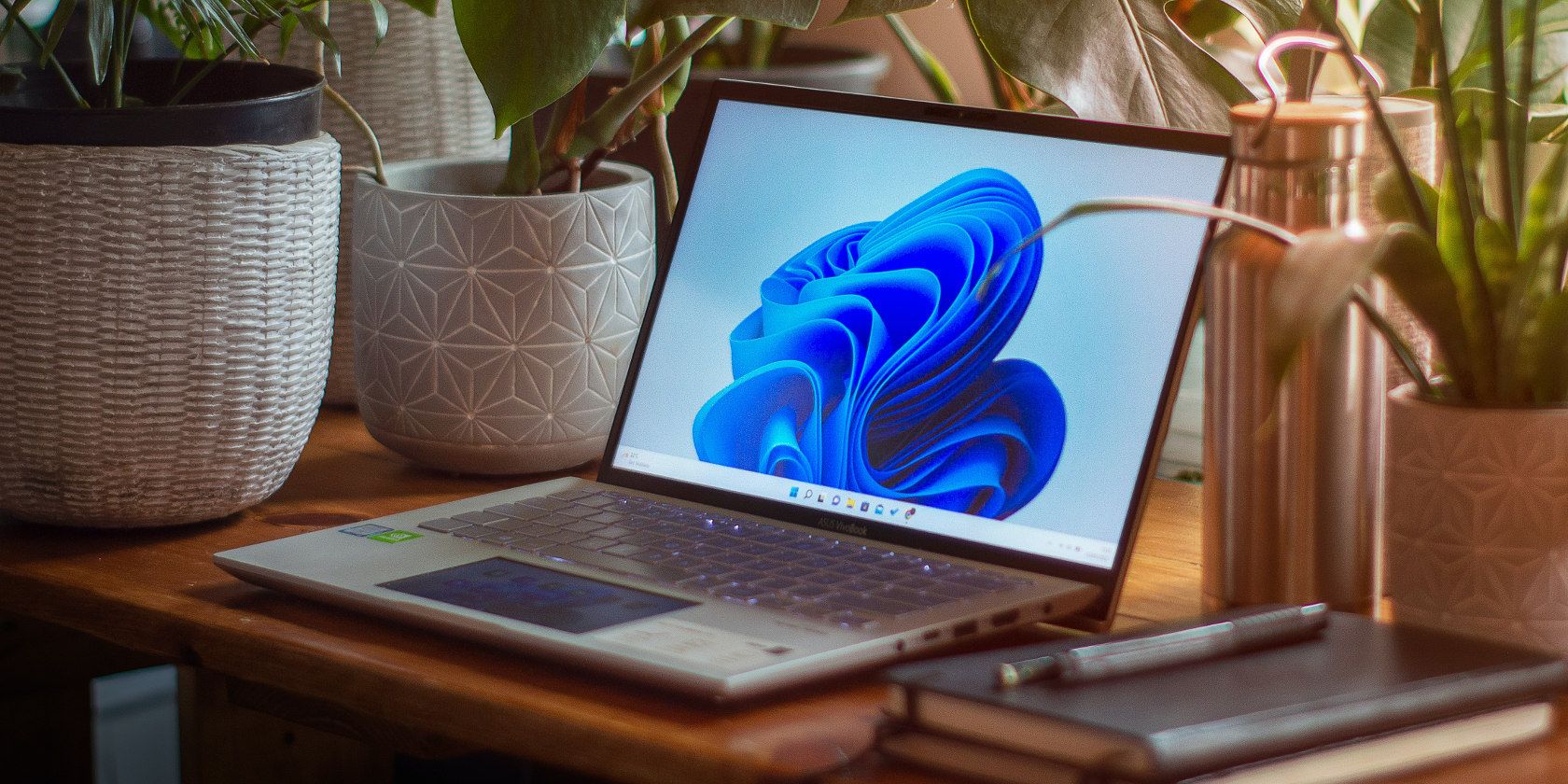حتی اگر یک گیمر نیستید، قرار دادن ترمینال ویندوز در حالت Quake Mode می تواند واقعا راحت باشد.
Windows Terminal یک برنامه مایکروسافت است که برای کار در ابزارهای خط فرمان مانند PowerShell، Command Prompt و WSL استفاده می شود. این شامل چندین ویژگی مفید از جمله حالت Quake است. و اگر به طور مرتب نیاز به وارد کردن خطوط فرمان دارید، حالت Quake یک راه کارآمد برای انجام آن است.
در اینجا نحوه فعال کردن و استفاده از حالت Quake در ترمینال ویندوز آورده شده است.
حالت لرزش چیست و چرا باید از آن استفاده کرد؟
Windows Terminal یک راه سریع و کارآمد برای سهولت استفاده از ابزارهای خط فرمان است. می توانید آن را از فروشگاه مایکروسافت دانلود کنید.
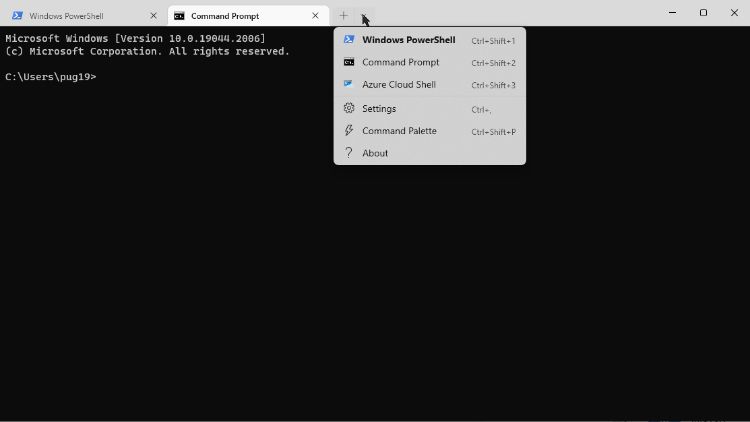
ویژگیهای کلیدی Windows Terminal شامل تبها، پنجرههای متعدد و موتور رندر متن با شتاب GPU است. همچنین تم ها، سبک ها و پیکربندی های سفارشی وجود دارد. و البته حالت Quake که در نسخه 1.9 اضافه شد.
وقتی فعال باشد، حالت Quake به شما امکان میدهد به سرعت یک نمونه ترمینال جدید را از داخل هر برنامه باز کنید. پنجره ترمینال از بالای صفحه باز می شود و عرض تمام صفحه را پر می کند. سپس می توانید پنجره ترمینال را پنهان کنید و آن را آماده نگه دارید تا هر زمان که به آن نیاز داشتید باز شود.
نام حالت Quake به پنجره ترمینال مشابهی اشاره دارد که می توانید در بازی نرم افزار iD، Quake باز کنید.
اگر نمی دانید Quake چیست، چرا برخی از بازی های کلاسیک FPS رایانه شخصی را بررسی نمی کنید؟ سرگرمی عالی، حتی اگر یک رایانه شخصی مدرن داشته باشید.
نحوه باز کردن ترمینال ویندوز در حالت Quake
دو راه برای باز کردن ترمینال ویندوز در حالت Quake وجود دارد.
اولین مورد این است که Win + R را فشار دهید تا گفتگوی Run باز شود. در قسمت متن، wt -w _quake را تایپ کنید. اطمینان حاصل کنید که فاصله های بعد از t و قبل از خط زیر را وارد کرده اید.
همچنین می توانید برنامه Windows Terminal را به روش معمولی باز کنید. اگر تازه وارد برنامه هستید، میتوانید آن را در فهرست برنامههای منوی اصلی استارت بیابید. هنگامی که برنامه در حالت استاندارد باز است، Win + ` (دکمه تاکیدی زیر Esc در صفحه کلید) را فشار دهید.
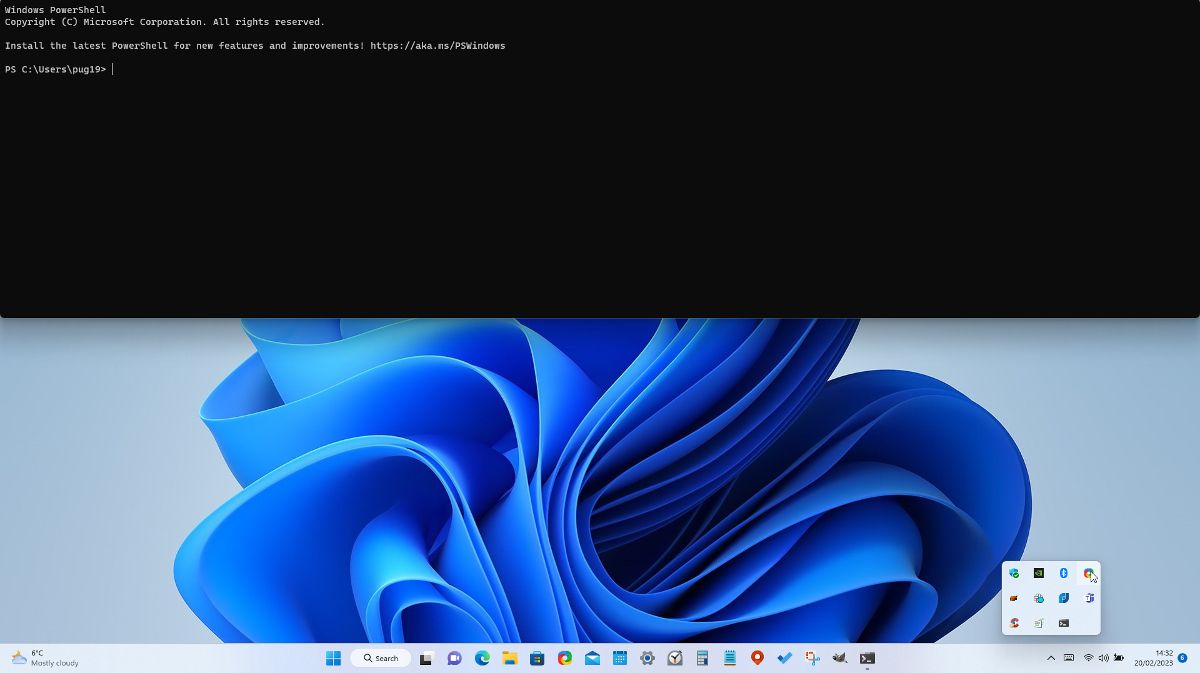
اگر می خواهید ابزار خط فرمان به عنوان یک مدیر اجرا شود، باید از روش دوم استفاده کنید. با نحوه باز کردن Windows PowerShell یا Command Prompt به عنوان یک سرپرست آشنا شوید.
مخفی کردن و بازیابی پنجره ترمینال
ایده حالت Quake این است که این امکان را فراهم کند که یک پنجره ترمینال همیشه در دسترس باشد. حتی زمانی که در یک برنامه تمام صفحه هستید یا نمی توانید روی میانبر ترمینال در نوار وظیفه کلیک کنید.
هنگامی که ترمینال ویندوز در حالت Quake قرار گرفت، می توانید با فشار دادن Win + ` آن را مخفی کنید. فعال باقی می ماند اما خارج از صفحه پنهان می شود.
برای نمایش مجدد پنجره، همان میانبر صفحه کلید را فشار دهید.
پنجره ترمینال حالت Quake تمام عرض صفحه را باز می کند. به طور پیش فرض، حدود نیمی از ارتفاع صفحه را پر می کند. متأسفانه، نمیتوانید عرض را تغییر دهید، اما میتوانید لبه پایینی پانل را کلیک کرده و بکشید تا کمتر مزاحم شود.
بستن پنجره ترمینال حالت لرزش
همانطور که گفته شد، میانبر Windows Key + ` پنجره ترمینال را نمی بندد. فقط آن را پنهان می کند حتی بستن پنجره ترمینال اصلی ویندوز، پنجره حالت Quake را حذف نمی کند.
هنگامی که پنجره ترمینال حالت Quake روی صفحه است، نماد ترمینال در نوار وظیفه ظاهر می شود. میتوانید ماوس را روی این نماد نگه دارید و روی X در پنجره پیشنمایش peek کلیک کنید.
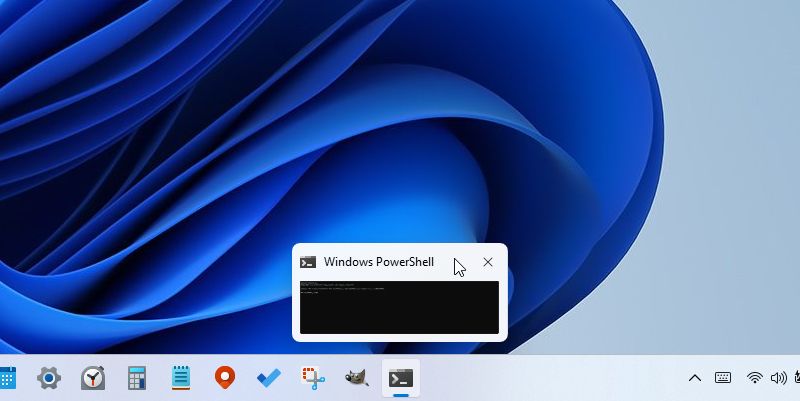
اگر پیشنمایش peek را نمیبینید، میتوانید روی نماد ترمینال در نوار وظیفه کلیک راست کرده و بستن پنجره را انتخاب کنید.
اگر نوار وظیفه ویندوز به دلایلی کار نمی کند، این گزینه ها در دسترس نخواهند بود. در عوض، میتوانید پنجره ترمینال حالت Quake را با تایپ کردن EXIT در ترمینال و فشار دادن Return ببندید.
Windows Terminal را در حالت Quake Mode در Logon راه اندازی کنید
میتوانید ترمینال را طوری تنظیم کنید که هنگام ورود به سیستم در تنظیمات PowerShell باز شود. اما حتی اگر قبلا از حالت Quake استفاده کرده باشید، ترمینال در یک پنجره معمولی شروع به کار می کند. شما می توانید با ایجاد یک میانبر اصلاح شده در shell:startup، از این موضوع دور شوید.
- Run را در جستجوی ویندوز تایپ کنید و Run Dialog را باز کنید.
- پوشه آیتم های راه اندازی را با تایپ کردن shell:startup باز کنید، سپس روی Ok کلیک کنید.
- در هر نقطه از پوشه کلیک راست کرده و New > Shortcut را انتخاب کنید.
- برای مکان مورد، تایپ کنید: wt.exe -w _quake. روی Next کلیک کنید.
- به میانبر نامی مانند Terminal Quake بدهید که میشناسید. سپس روی Finish کلیک کنید.
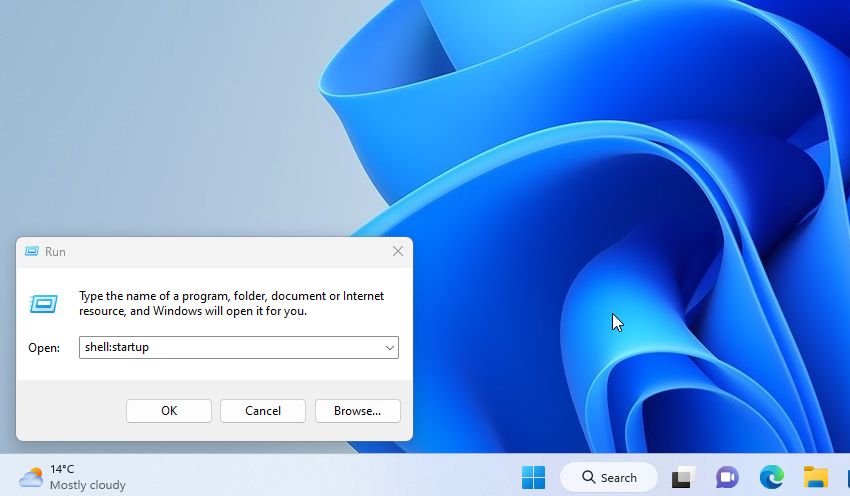

دفعه بعد که وارد ویندوز می شوید، ترمینال به طور خودکار در حالت Quake باز می شود. سپس می توانید از آن استفاده کنید یا میانبر Windows + ` را فشار دهید تا آن را به حداقل برسانید.
اگر نام مستعار اجرای برنامه را غیرفعال کرده اید، باید مسیر کامل ترمینال ویندوز را تایپ کرده یا مرور کنید. بنابراین به جای تایپ wt.exe -w _quake، C:\Users\[username]\AppData\Local\Microsoft\WindowssApps\wt.exe -w _quake را وارد کنید.
با استفاده از حالت لرزش ترمینال ویندوز
ترمینال ویندوز یک راه عالی برای کار در برنامه های خط فرمان مانند PowerShell و Windows Subsystem برای لینوکس است. اینکه بتوانید آن را در حالت Quake اجرا کنید به این معنی است که شما همیشه به ترمینال مورد نیاز خود دسترسی دارید، مهم نیست که چه کاری روی رایانه شخصی خود انجام می دهید.